笔记本连接wifi上不了网
笔记本连接wifi上不了网,现代生活中,笔记本电脑已经成为我们不可或缺的伙伴,有时候我们会遇到一些令人困惑的问题,比如笔记本连接了WiFi却无法上网的情况。这种情况给我们的日常工作和学习带来了不小的困扰。究竟是什么原因导致了笔记本无法上外网呢?接下来我们将深入探讨笔记本电脑连接WiFi却无法上网的可能原因,并提供解决方案,帮助大家解决这一困扰。
方法如下:
1.当电脑已连接上WiFi,却上不去网。一般右下角无线网络连接会出现黄色叹号并会显示“无法连接到internet”,这种请看虽然已经连上WiFi,但是是上不去网的,因为网络连接和路由器的配置可能存在问题。那么我们需要先将无线网络连接手动的重置一下,使它重新获取IP地址和DNS地址,看看是否能消除故障。
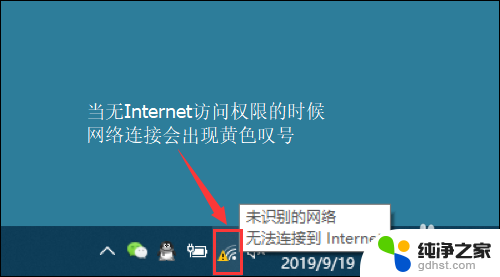
2.首先右键单击桌面右下角的无线WIFI图标,单击“打开网络和Internet设置”
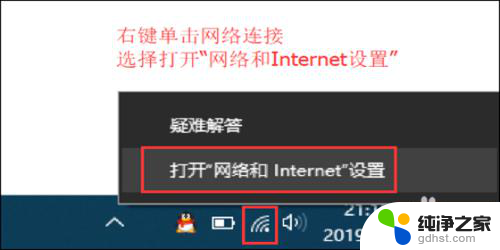
3.然后找到并点击”WLAN“选项,在右边找到“更改适配器选项”并点击。

4.在打开的网络连接界面中,找到无线连接“WLAN”。右键单击选择“禁用”,然后会看到WLAN会变成灰色,说明已被成功禁用。
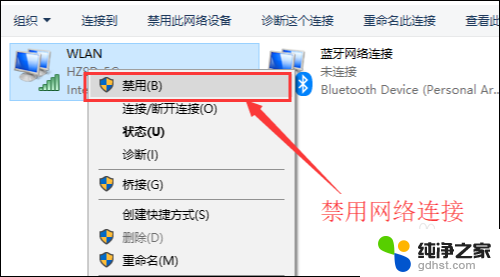
5.接下来我们来重新启用网络连接,让它重新获取IP地址。
右键单击,选择“启用”。
这样一来,无线网络就会重启。我们可以等个几秒钟,让他重新获取地址,然后查看一下网络连接是否显示正常以及黄色的叹号是否已经消失。
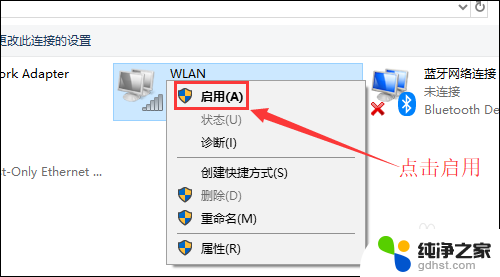
6.小妙招:可通过命令提示符的命令来刷新一下网络连接:
用win+R快捷键打开运行窗口,输入“cmd”,然后回车。
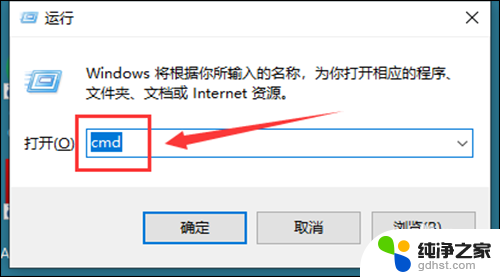
7.在命令提示符窗口输入:IPconfig /release 回车 释放所有IP地址。
等待处理完成后,再输入:IPconfig /renew 回车 重新获取IP地址。
最后输入:IPconfig /flushdns 回车 刷新DNS地址。
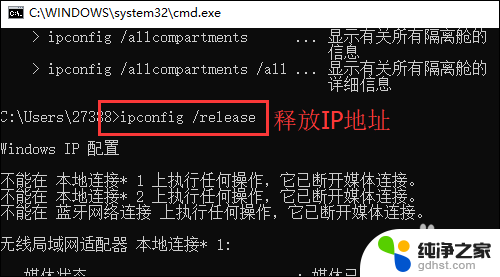
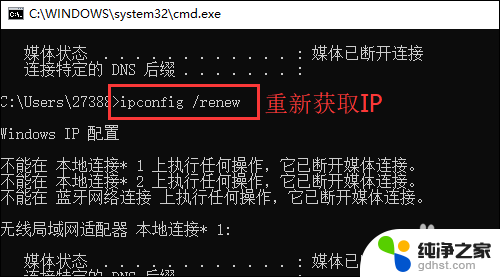
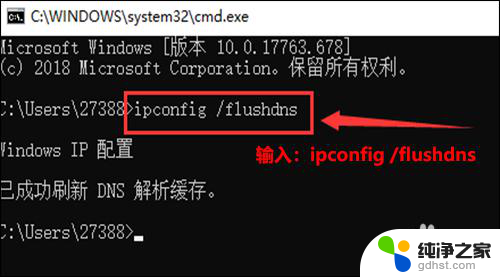
以上是笔记本无法连接WiFi上网的全部内容,如果还有不明白的用户,可以按照小编的方法进行操作,希望对大家有所帮助。
- 上一篇: 怎么知道电脑是32位还是64位
- 下一篇: 桌面上我的电脑没了
笔记本连接wifi上不了网相关教程
-
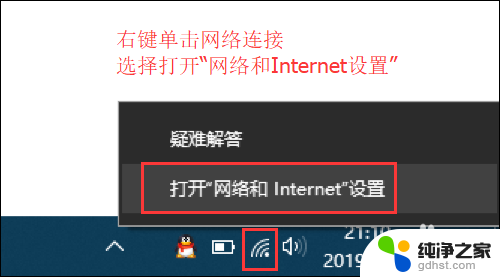 笔记本电脑已经连接wifi但还是上不了网
笔记本电脑已经连接wifi但还是上不了网2024-03-20
-
 怎么wifi连接上却上不了网
怎么wifi连接上却上不了网2023-11-08
-
 笔记本为什么连接不上无线网
笔记本为什么连接不上无线网2024-07-06
-
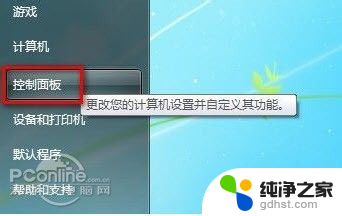 笔记本怎样连接wifi网络
笔记本怎样连接wifi网络2024-06-16
电脑教程推荐